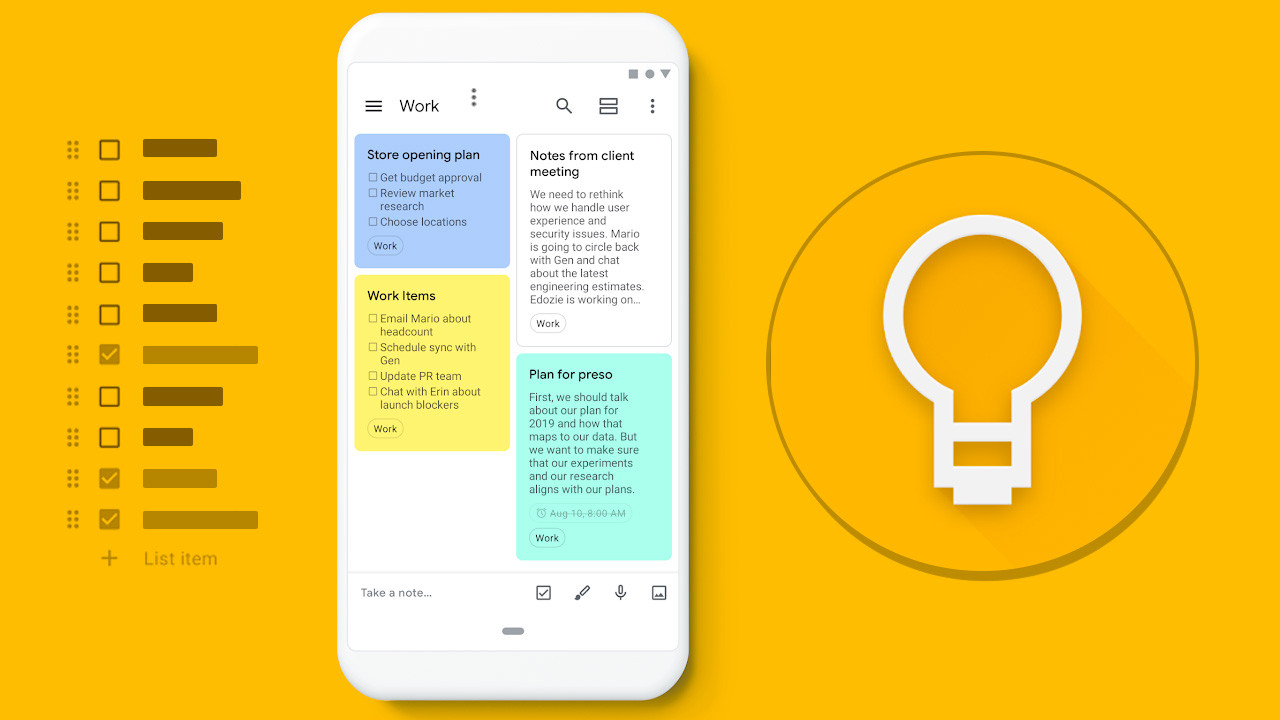Als u wilt weten hoe u een back-up maakt van alle Google Keep-notities, gaan we u helpen. Google Keep is een van de beste notitie-apps die we voor Android hebben, maar niet de enige. Als u naar een andere app wilt overschakelen, is het een goed idee om eerst een back-up van al uw notities te maken.
Met Google Keep kunt u een specifieke notitie delen met elke toepassing die tekst ondersteunt, maar als u alle notities wilt kopiëren, is het praktischer om Google Takeout te gebruiken.
Hoe maak je een back-up van alle Google Keep-notities?
Google Keep heeft een optie om per notitie te delen met andere applicaties, maar als je tientallen notities hebt, is het niet erg praktisch om ze een voor een op te slaan. In plaats daarvan kunt u Google Takeout gebruiken, het systeem voor het downloaden van uw gegevens van alle Google-services.
In Google Takeout kunt u een back-up aanvragen van elk product, inclusief Google Keep. Om dit te doen, moet je de Google Takeout-website openen en klikken op Alles uitschakelen en vervolgens het selectievakje naast Keep inschakelen.
Elke notitie wordt opgeslagen in een HTML-bestand, foto’s en spraakmemo’s zijn inbegrepen, en een JSON-bestand met alle metadata voor elke notitie is ook inbegrepen.
Scroll naar beneden op de Google Takeout-website en klik op de volgende stap. U krijgt dan extra opties te zien, zoals exportfrequentie of formaat, hoewel de standaardopties worden aanbevolen. Klik op Export maken om Google eraan te laten werken.
In tegenstelling tot andere, meer complexe back-ups, zoals Google Foto’s, duurt het exporteren van alle Keep-notities niet langer dan een paar minuten. Vernieuw de website totdat u de knop Downloaden krijgt om erachter te komen of deze klaar is.

De back-up wordt gedownload in .ZIP-indeling. Elke notitie is in HTML- en JSON-bestand en bovendien zijn de foto’s en audionotities die u zou hebben ingesloten, opgenomen.
Hoewel het JSON-bestand de notitie met al zijn metadata bevat in een formaat dat geschikter is om in andere toepassingen te worden geïmporteerd, is het HTML-bestand van elke notitie gemakkelijk in elke browser te raadplegen.
In het voorbeeld ziet u de notitie, de vakken, inclusief foto’s en de datum waarop deze is gemaakt. Helaas is er geen index, dus u moet ze een voor een openen of de bestandsnaam bekijken. Op deze manier kunt u uw notities naar elke app overbrengen of er een back-up van maken op uw pc.